Быстро замените сообщения об ошибках формул на ноль, пустые ячейки или текст.
Kutools для Excel
Расширяет возможности Excel более чем на 300
Мощных функций
Иногда формула может выдавать сообщение об ошибке в Excel. Например, в этой формуле =A1/B1, если B1 пустая или содержит 0, формула покажет ошибку #ДЕЛ/0!. Есть ли способ сделать эти сообщения об ошибках более понятными с помощью пользовательского текста или других средств? Kutools для Excel Мастер условий ошибок может быстро добавить условие ошибки к формуле или группе формул, чтобы отображать формулы, которые дают ошибки, с 0 (ноль), пользовательским сообщением, пустыми ячейками, ссылкой на ячейку и т.д.
Нажмите Kutools >> Ещё >> Мастер условий ошибок. См. скриншот:
 |  |
Использование:
1. Примените эту утилиту, и в диалоговом окне Мастера условий ошибок выполните следующие действия:
- A: Нажмите
 кнопку, чтобы выбрать диапазон, где вы хотите заменить формулы с ошибками.
кнопку, чтобы выбрать диапазон, где вы хотите заменить формулы с ошибками. - B: Щелкните раскрывающийся список Тип ошибки, чтобы выбрать тип формулы с ошибкой, который вы хотите заменить. (вы можете выбрать все сообщения об ошибках, только сообщения об ошибке #Н/Д или все сообщения об ошибках, кроме #Н/Д)
- C: Укажите, что вы хотите отобразить вместо ошибок; в этом примере я заменю ошибки на 0. См. скриншот:
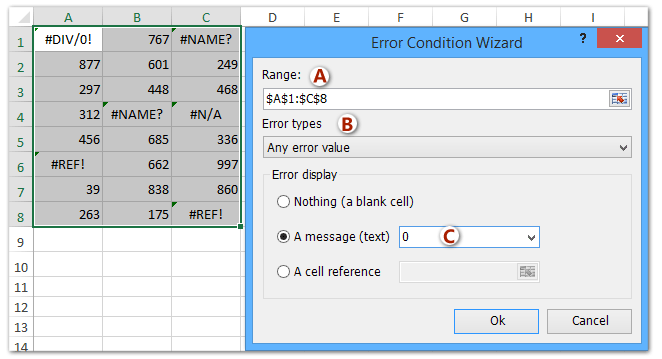
2. Затем нажмите OK, и все ошибки будут заменены на 0. См. скриншоты:
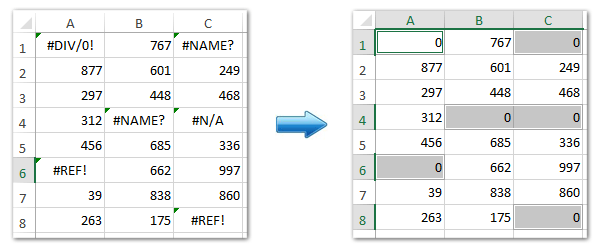
Советы: вы также можете заменить ошибки следующими сообщениями:
- Ничего (пустая ячейка): Пустые ячейки заменяют ошибки.
- Текстовое сообщение: Введите значение в текстовое поле, и значение из поля заменит ошибки.
- Ссылка на ячейку: Абсолютная ссылка заменяет ошибки.
Примечания:
- Вы можете нажать Отменить (Ctrl+Z), чтобы немедленно восстановить эту операцию.
- Выбранный диапазон может включать ячейки с формулами и без них, но ячейки без формул будут автоматически игнорироваться при форматировании.
Демонстрация: Быстро замените сообщения об ошибках формул на ноль, пустые ячейки или текст.
Рекомендуемые инструменты для повышения продуктивности
Office Tab: Используйте удобные вкладки в Microsoft Office, как в Chrome, Firefox и новом браузере Edge. Легко переключайтесь между документами с помощью вкладок — забудьте о захламленных окнах. Узнать больше...
Kutools для Outlook: Kutools для Outlook предлагает более 100 мощных функций для Microsoft Outlook 2010–2024 (и более поздних версий), а также для Microsoft 365, помогая упростить управление электронной почтой и повысить продуктивность. Узнать больше...
Kutools для Excel
Kutools для Excel предлагает более 300 расширенных функций для оптимизации вашей работы в Excel 2010 – 2024 и Microsoft 365. Функция выше — это лишь один из множества инструментов, экономящих время.

